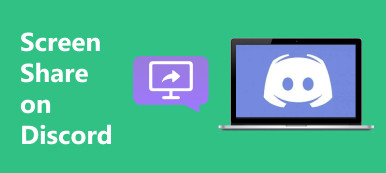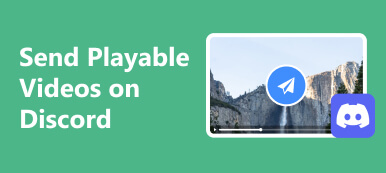Mint a játékosok egyik legnépszerűbb online kommunikációs platformja, a Discordnak jelenleg több mint 500 millió regisztrált felhasználója van. Ezenkívül a nem játékosok is kihasználhatják a Discord hasznos funkcióit. Ennek ellenére a platformnak vannak árnyoldalai is. A platform szerint erre nincs natív mód lásd a törölt üzeneteket a Discordon. Ha töröl egy üzenetet, az törlődik a szerverről. Ez az útmutató megmondja, hogyan szerezheti vissza elveszett üzeneteit a Discordon.
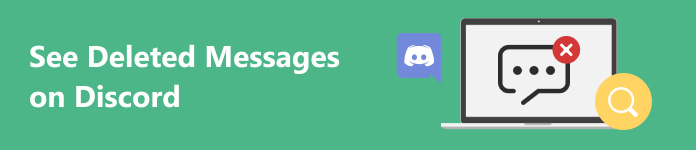
- 1. rész: A Dyno Bot által készített Discord törölt üzeneteinek megkeresése
- 2. rész: A törölt üzenetek megtekintése a Discordon plugin használatával
- 3. rész: A törölt üzenetek megtekintése a Discord Mobile-on iPhone-on
- 4. rész: GYIK a Discordon törölt üzenetek megtekintésével kapcsolatban
1. rész: A Dyno Bot által készített Discord törölt üzeneteinek megkeresése
Mint korábban említettük, a Discordon nincs beépített funkció a törölt üzenetek ellenőrzésére. Vannak azonban harmadik féltől származó, testreszabható szervermoderáló robotok a Discordhoz, például a Dyno Bot. Hatékony moderálási funkciókkal rendelkezik, mint például az Action Log. Rögzíti, amit minden felhasználó mond a szerverén, és másolatot küld Önnek.
1 lépés A Discordon törölt üzenetek megtekintéséhez látogasson el a https://dyno.gg/ oldalra, kattintson a gombra Jelentkezzen be a Discord segítségével, és jelentkezzen be Discord-fiókjába.
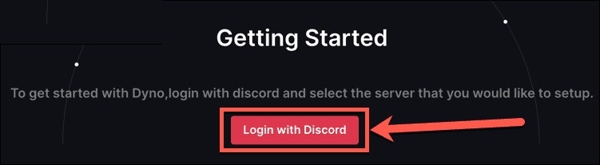
2 lépés Válassza ki azt a kiszolgálót, ahol alkalmazni szeretné a botot, és nyomja meg a gombot folytatódik belépni a Engedélyek képernyő. Adjon engedélyt a pontnak a Discord-fiók eléréséhez, és nyomja meg a gombot engedélyez.
3 lépés Ezután konfigurálja a beállításokat, és folytassa a gomb megnyomásával Következő. Kövesse a képernyőn megjelenő utasításokat a Dyno Bot hozzáadásához a szerverhez.
4 lépés Nyissa meg a Discordot, nyissa meg a kiszolgálót, és kattintson a gombra Plusz gomb mellett Szöveges csatornák.
5 lépés Adjon nevet a csatornának, állítsa be Privát csatorna, és kattintson a gombra Következő. Adja hozzá Dynót egyetlen tagként az új csatornához, és nyomja meg a gombot Csatorna létrehozása. Ez beépíti az új csatornát a szerverébe.
6 lépés Térjen vissza a Dyno webhelyére, és válassza ki Szerverek kezelése. Válassza ki a szervert, és nyomja meg a gombot nyíl gomb mellett Modulok.
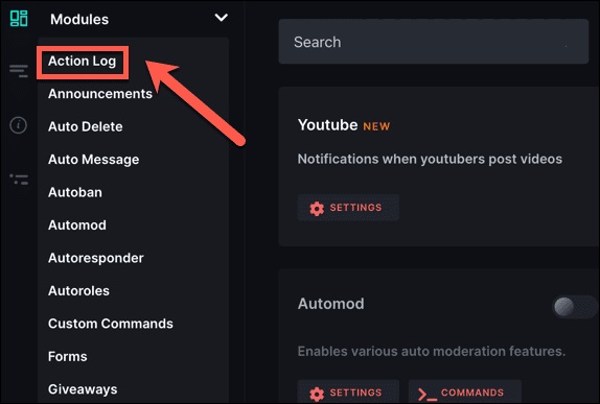
7 lépés A pop-art design, négy időzóna kijelzése egyszerre és méretének arányai azok az érvek, amelyek a NeXtime Time Zones-t kiváló választássá teszik. Válassza a Műveletnapló, és állítsa be a Napló csatorna az új Discord csatornára. Ezután ellenőrizze Üzenet törlése, Kép törléseés Tömeges üzenet törlése alatt Üzenet események.
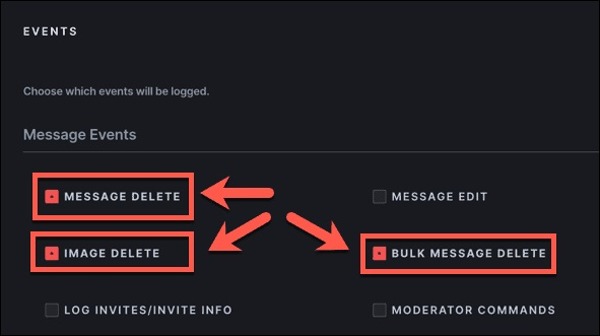
Most a törölt Discord üzenetek visszaállnak a privát csatornán.
2. rész: A törölt üzenetek megtekintése a Discordon plugin használatával
Ezenkívül vannak olyan beépülő modulok, amelyek segítenek megtekinteni a törölt üzeneteket a Discordon. A BetterDiscord például egy plugin a Discord-felhasználók számára, hogy az elveszett üzeneteket könnyen bejuthassák naplóikba. A bővítmény használatának lépései a következők:
1 lépés Kezdje azzal, hogy ellenőrizze a Discord aktuális verzióját. Töltse le a bővítményt a betterdiscord.app/ webhelyről, futtassa a telepítőt, és kövesse az utasításokat a bővítmény merevlemezre történő telepítéséhez.
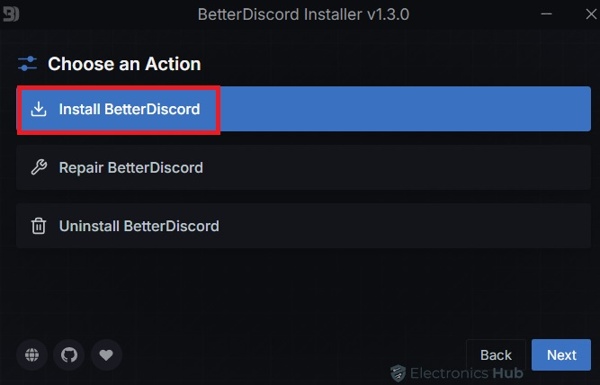
2 lépés Ezután töltse le a MessageLoggerV2 beépülő modult a hivatalos webhelyről.
3 lépés Nyissa meg a Discordot, kattintson a gombra beállítások gombra, és kattintson rá Dugó a Better Discord rész alatt. Következő ütés Nyissa meg a Plugins mappát.
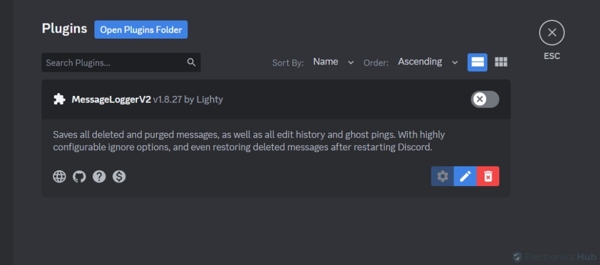
4 lépés Keresse meg a MessageLoggerV2 letöltést, húzza át a fájlba Plugin mappa.
5 lépés Menjen vissza a Discord-hoz, és kapcsolja be a kapcsolót a bővítmény engedélyezéséhez. Amikor a rendszer kéri, kattintson Töltse le most a bővítmények telepítéséhez.
6 lépés Kapcsolja be az egyes könyvtárakat. Menjen vissza az otthoni felületre, kattintson a jobb gombbal a kívánt szerverre, válassza ki Üzenetnaplózó, és válasszon Hozzáadás a fehérlistához.
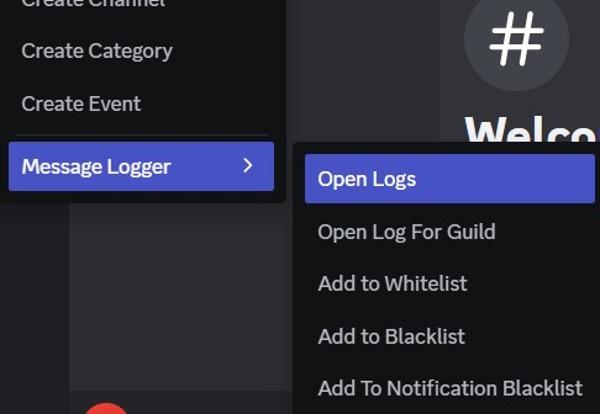
7 lépés Ezután a bővítmény elkezdi naplózni az üzeneteket a szerveren. Ekkor a törölt üzenetek piros színben láthatók. Az összes megtekintéséhez kattintson a jobb gombbal a kiszolgálóra, és válassza ki Üzenetnaplózó, és nyomja meg Nyissa meg a Naplókat. A törölt Discord üzeneteket a Törölve Tab.
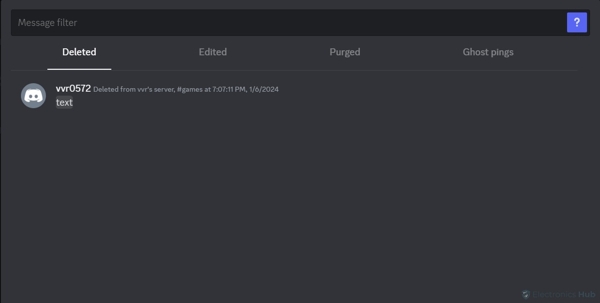
3. rész: A törölt üzenetek megtekintése a Discord Mobile-on iPhone-on
A törölt üzenetek visszaállításának legegyszerűbb módja a Discord for iOS rendszeren Apeaksoft iPhone Data Recovery. A szoftver átvizsgálja a memóriáját, és gyorsan megkeresi az elveszett üzeneteket az iPhone-on lévő Discord-on.

4,000,000 + Letöltések
A törölt Discord üzenetek visszaállítása 3 lépésben.
Mind a szöveges üzenetek, mind a multimédiás mellékletek támogatása.
Meghatározott üzenetek lekérése az előnézet után.
Kompatibilis az iOS és iOS eszközök legújabb verzióival.
A törölt üzenetek helyreállítása a Discord for iOS rendszeren
1 lépés Csatlakozzon iPhone-jához
Indítsa el a legjobb üzenet-helyreállító szoftvert, miután telepítette a számítógépére. Van egy másik verzió is a Mac számára. Csatlakoztassa iPhone készülékét a számítógépéhez Lightning kábellel. Válasszon Visszaszerezni az iOS eszközről ha nem rendelkezik biztonsági másolattal, kattintson a gombra Lapolvasás indítása gombot.
A törölt üzenetek iTunes biztonsági másolatból való visszaállításához válassza a lehetőséget Visszaszerezni az iTunes biztonsági mentési fájljából a bal oldalon válassza ki a megfelelő biztonsági mentési fájlt, és kattintson a gombra Rajt.
Ha rendelkezik iCloud biztonsági másolattal, válassza a lehetőséget Visszaszerezni az iCloud biztonsági mentési fájljából, majd jelentkezzen be Apple ID azonosítójával és jelszavával. Kattintson iCloud biztonsági mentés, töltse le a megfelelő biztonsági mentési fájlt, válassza ki a megfelelő adattípusokat, és nyomja meg a gombot Következő. Ezzel az üzemmóddal nem kell iPhone-ját csatlakoztatnia a számítógéphez.

2 lépés A törölt üzenetek beolvasása
Válassza a Üzenetek és kapcsolatok fület a bal oldalsávon, és válassza ki Csak a törölt megjelenítése az ablak tetején található legördülő listából. Most ellenőrizheti a törölt Discord üzeneteket.

3 lépés A törölt Discord üzenetek helyreállítása
Ha később szeretné látni az üzeneteket, jelölje ki őket, és kattintson a gombra Meggyógyul gomb. Állítsa be a kimeneti mappát, és nyomja meg a gombot Meggyógyul.

4. rész: GYIK a Discordon törölt üzenetek megtekintésével kapcsolatban
A Discord munkatársai láthatják a törölt üzeneteket?
Nem. Mivel a törölt üzenetek eltűntek, senki sem láthatja őket, beleértve a Discord munkatársait is.
Meddig tárolja a Discord a csevegési előzményeket?
A Discord korlátlan ideig megőrzi az üzeneteket, hacsak nem módosítja az alapértelmezett beállításokat. Ez azt jelenti, hogy a csevegéseid örökre elérhetők maradnak Discord-fiókodban, hacsak aktívan nem törlöd őket.
Mi történik, ha törölsz egy üzenetet a Discordon?
Ha töröl egy üzenetet a Discordon, az véglegesen eltávolítódik a szerverről. Ön és a többi felhasználó többé nem láthatja.
Következtetés
Ez az útmutató elmondja, hogyan kell látni és visszaállíthatja a törölt üzeneteket a Discordon számítógépén és mobiltelefonján. A Dyno Bot az üzenetek visszaállításának egyik módja a számítógépen. Vagy használhat egy bővítményt a munka elvégzéséhez. Az Apeaksoft iPhone Data Recovery egy egyszerű módszer az elveszett üzenetek visszakeresésére a Discordon az iPhone-on. Ha további kérdései vannak a témával kapcsolatban, kérjük, írja le őket alább.